
Kao dio današnjeg članka, želimo razgovarati o metodama primanja vozača za AMD Radeon HD 7750 video karticu. Sigurno svaki korisnik zna da postoji veliki broj mogućih opcija za postizanje cilja, ali neki teško odrediti koji metoda treba koristiti u trenutnoj situaciji. Zato vam savjetujemo da se upoznate s ovim materijalom. Zatim ćete dobiti detaljne ilustrirane priručnike za svaku dostupnu opciju i mogu se naći optimalno za sebe.
Preuzmite i instalirajte upravljačke programe za AMD Radeon HD 7750
Najbolja opcija za primanje vozača i dalje se smatra da koristi disk koji dolazi s grafičkom karticom. Međutim, sada sve više računala jednostavno nije opremljeno odgovarajućim pogonom, stoga ova metoda gubi svoju važnost. On dolazi do zamjenske službene web stranice, marke i usluge treće strane, kao i ugrađene fondove OS-a. Shvatimo sve to u redu.Metoda 1: AMD Catalyst Software Suite
Sve te datoteke koje su dostupne na nosačima marke se učitavaju na službenu web-lokaciju na kojoj ih možete preuzeti u bilo kojem trenutku. Nudimo to učiniti, stakleno rastavljati apsolutno svaku akciju.
Idite na službenu stranicu AMD
- Koristite vezu iznad ili samostalno pronađite AMD web-lokaciju kroz tražilicu da biste tamo otvorili stranicu podrške. Pronađite AMD Radeon HD 7750 video karticu u tablici definiranjem proizvoda ili jednostavno navedite naziv modela na web-mjestu za pretraživanje kako ne biste potrošili svoje vrijeme.
- Provjerite je li proizvod ispravno odabran, a zatim kliknite na gumb "Pošalji".
- Otvara se zasebna stranica gdje je odabrana verzija upravljačkog programa, na temelju instaliranog operativnog sustava. Također uzima u obzir malo.
- Gore će se prikazati najnovija i stabilna verzija softvera, tako da ostaje samo da kliknete na "Download".
- Očekujte kraj izvršne datoteke preuzimanje. Nakon toga se može pokrenuti izravno iz preglednika da počne nepakirati komponente.
- Mi ne preporučujemo promjenu lokacije datoteka, jer je zadana sustava particija. Bit će dovoljno jednostavno kliknuti na gumb "Install".
- Pričekajte kraju ovog postupka, koji je odgovoran za raspakiravanja instalacijskih datoteka od strane samog vozača.
- Voditelj Instalacija će biti pokrenut. U početku, ona odabire optimalne jezik sučelja, a zatim kliknite na „Next”.
- Postoje dvije opcije instalacije. Isti prozor piše razlike između njih. Odaberite „Fast” ako ne razumiju komponente koje su instalirane ili želite da ih sve odmah dodati.
- Sljedeći automatska radnja se zove analiza konfiguracije. Tijekom toga, instalirane komponente su provjereni i grafički adapter sama određuje.
- Ukoliko se odabere običaj vrsta instalacije, možete ukloniti okvire od komponenti varijabla u slučajevima gdje jednostavno nije potreban njihova instalacija. Osim toga, programeri su stvorili opis kratak za svaku korisnosti, pa prije početka da je bolje znati što svaki predmet je odgovoran.
- Pretposljednji korak prije instaliranja drivera - potvrdu ugovora o licenci. Pročitajte sadržaj ovdje i kliknite na „Prihvati”.
- Bit ćete obaviješteni da dodatak softvera je uspješno prošao. Nakon toga, hrabro zatvara prozor instalacije upravitelja.
- Na istoj stranici AMD podršku, siđi na kartici i kliknite na „Download Now” gumb, koji je pod natpisom „Automatsko Grafički Detection”.
- Odmah nakon toga će početi učitavanja izvršnu datoteku. Na kraju ovog rada, pokrenite ga za početak instalacije.
- Bez promjene lokacije, kliknite na „Install”.
- AMD Radeon softvera Instalacijski program će se pokrenuti. Ovdje jednostavno slijedite upute na zaslonu za potvrdu instalacije nakon sustav je dovršen.
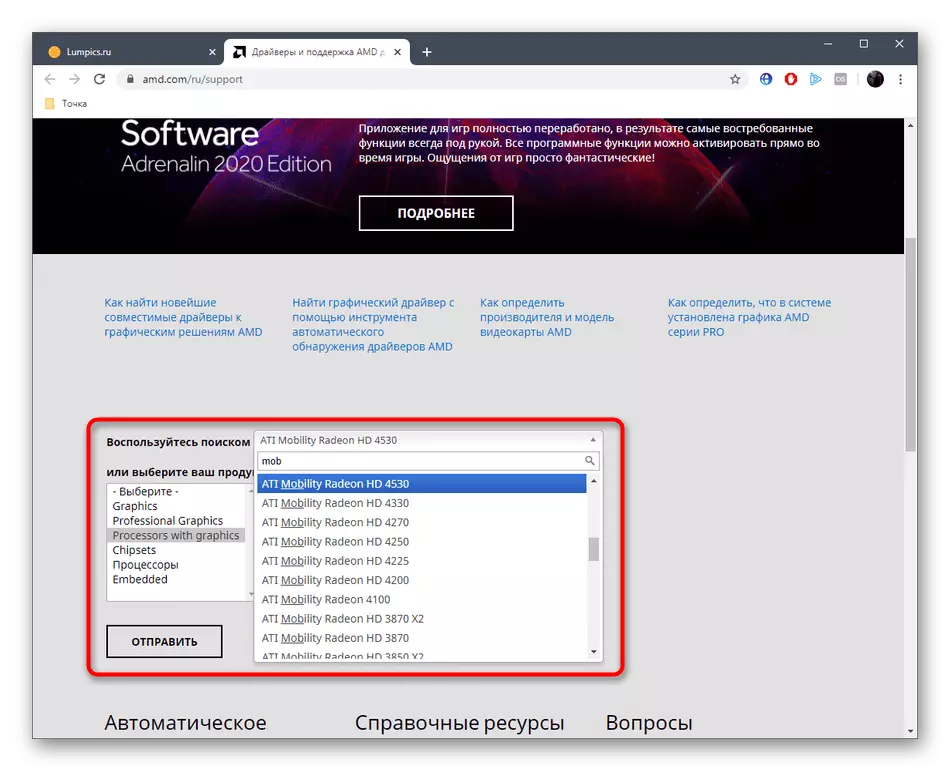
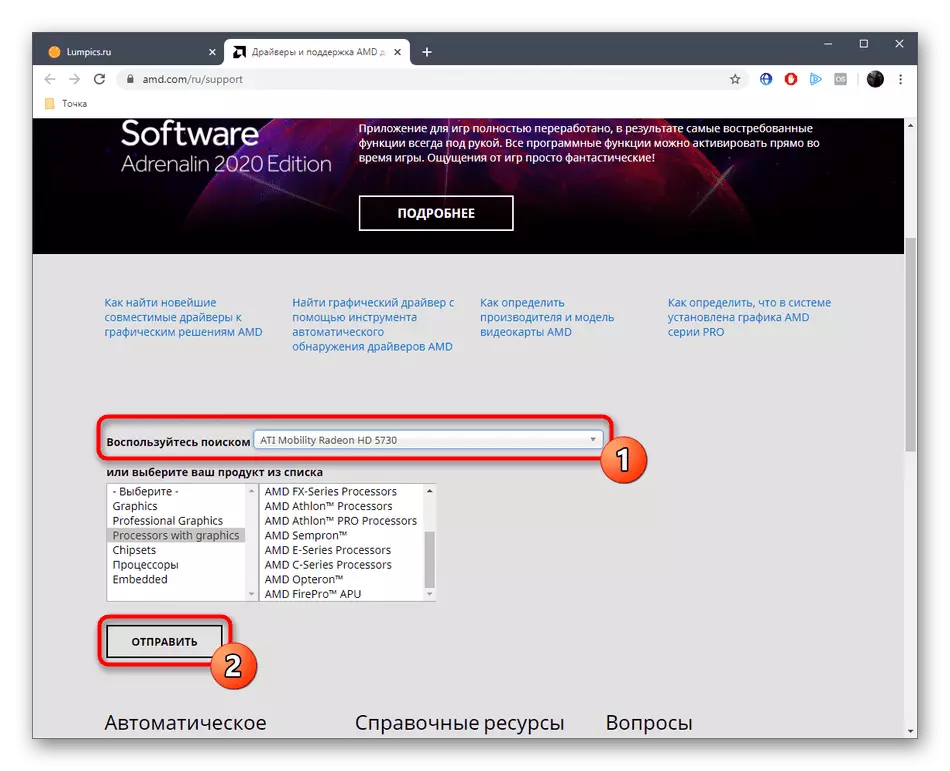
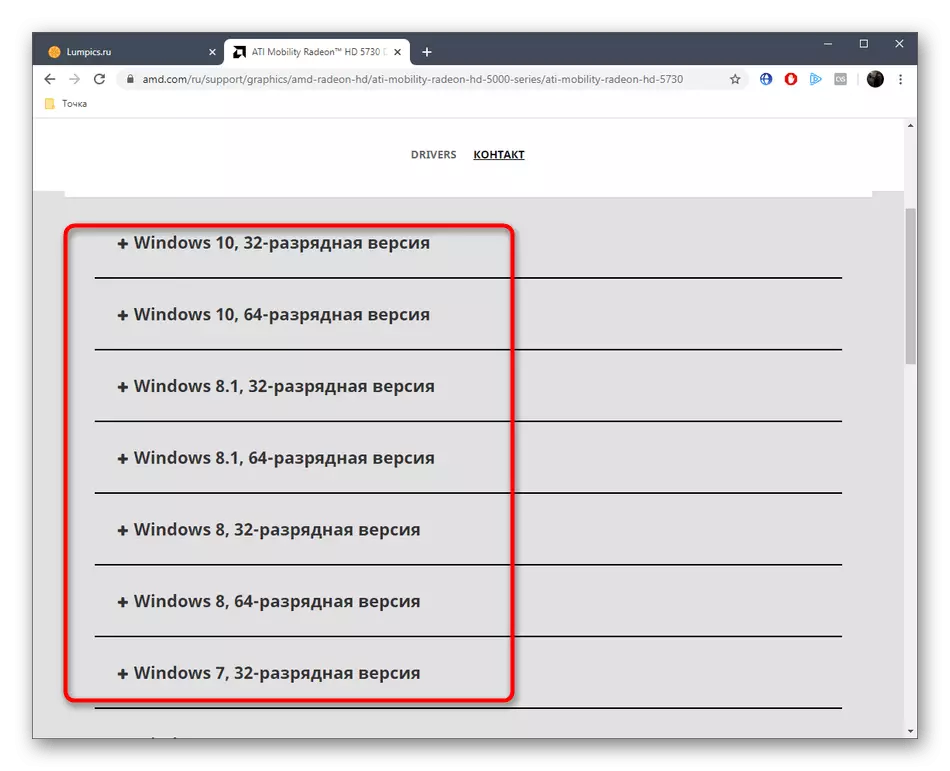
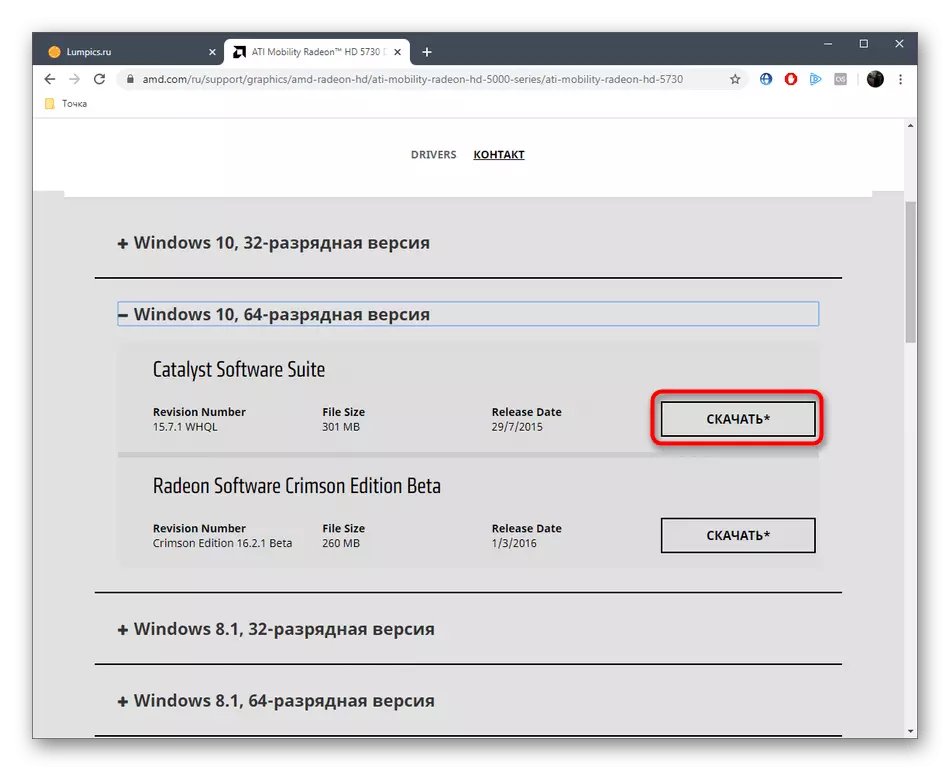
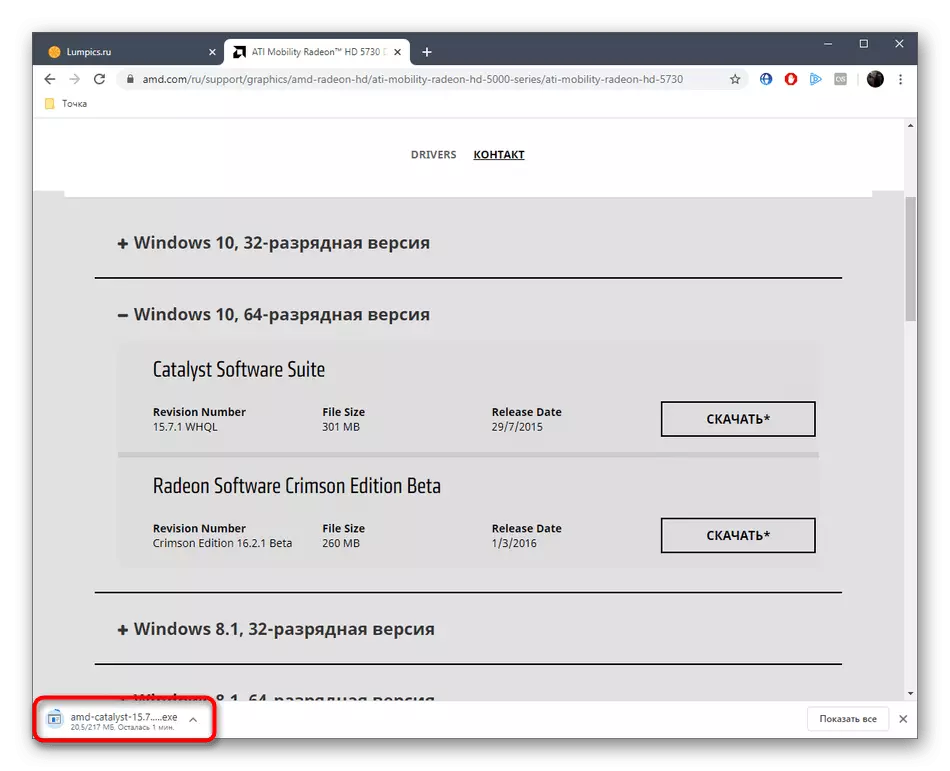
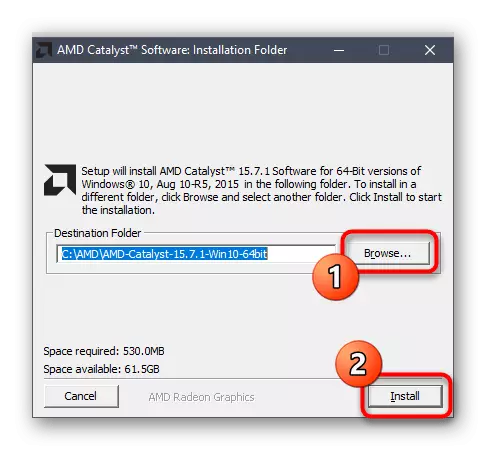
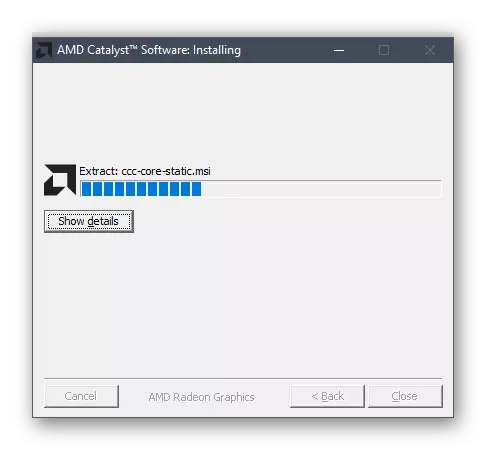
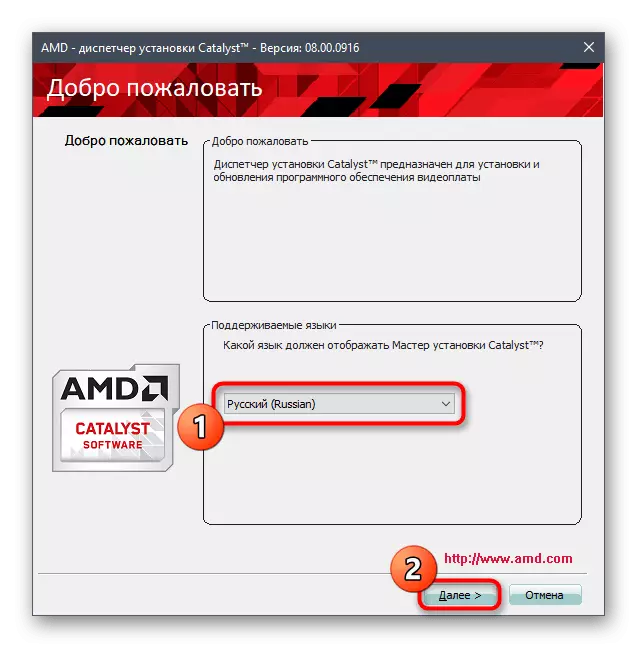
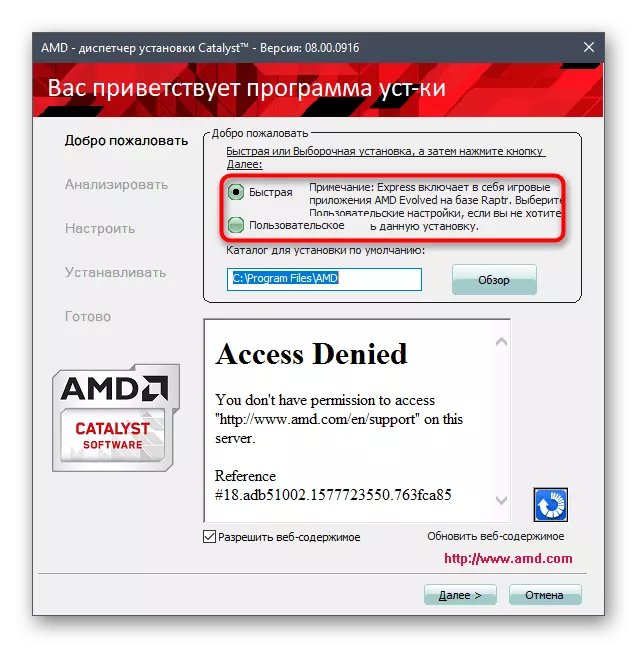
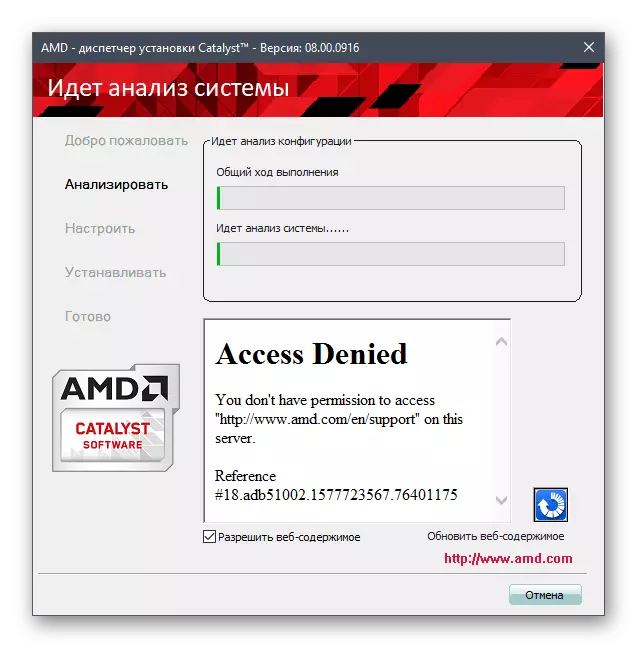
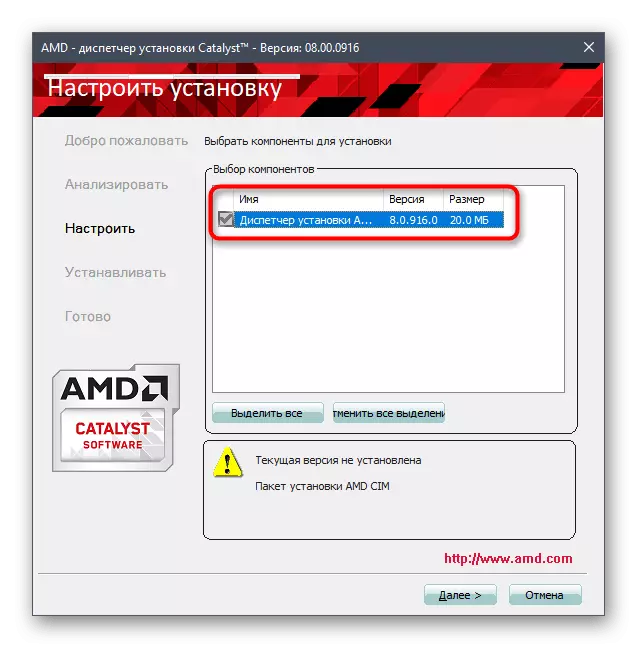
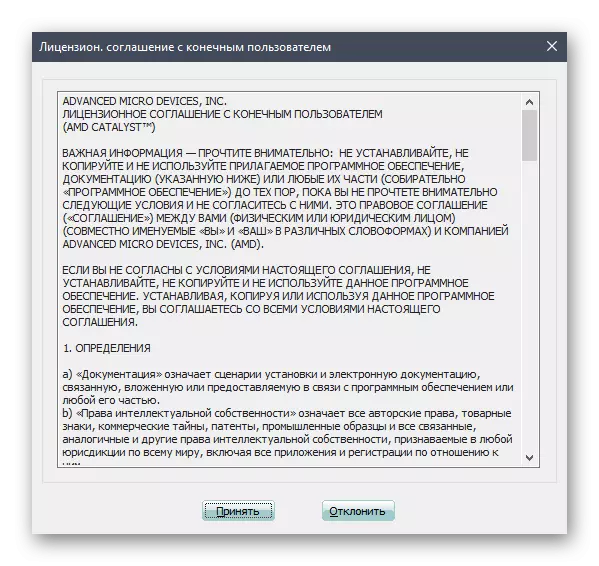
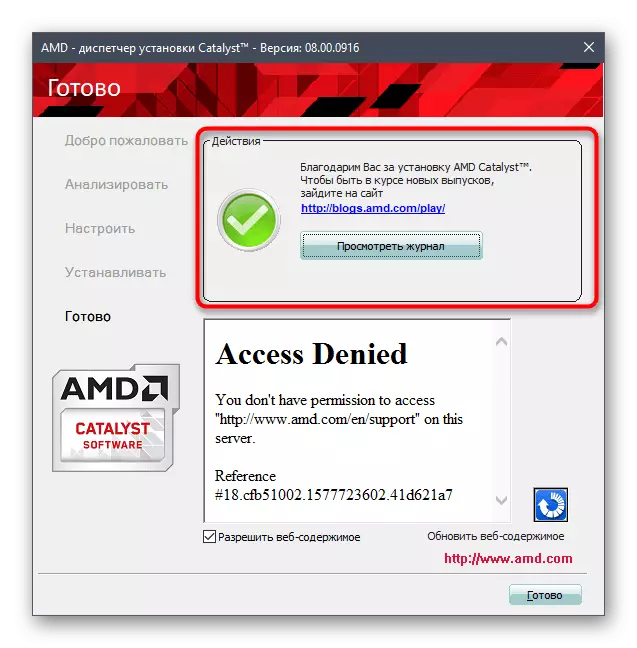
U obavezno, ponovno pokrenite računalo, tako da se sve promjene stupio na snagu. Sada sam vozač instaliran na uređaju, ali i korporativni softver koji vam omogućuje da ga upravljati, na primjer, odabirom pristranost u performansama ili grafičke kvalitete. Osim toga, isto rješenje s vremena na vrijeme provjere dostupnosti ažuriranja i obavještava korisnika koji pomaže da se uvijek biti u toku od strane vozača.
Metoda 2: AMD Radeon Softver Adrenalinski
Osim svojih osnovnih proizvoda, AMD je objavio poseban program koji se koristi za automatsko prepoznavanje grafike i instalaciju upravljačkih programa u sustavu Windows. To je neka vrsta alternativa postupku objašnjeno gore, kao što bi trebao biti plaćeni pozornost na neiskusne korisnike, koji su gore navedene upute činilo teško.
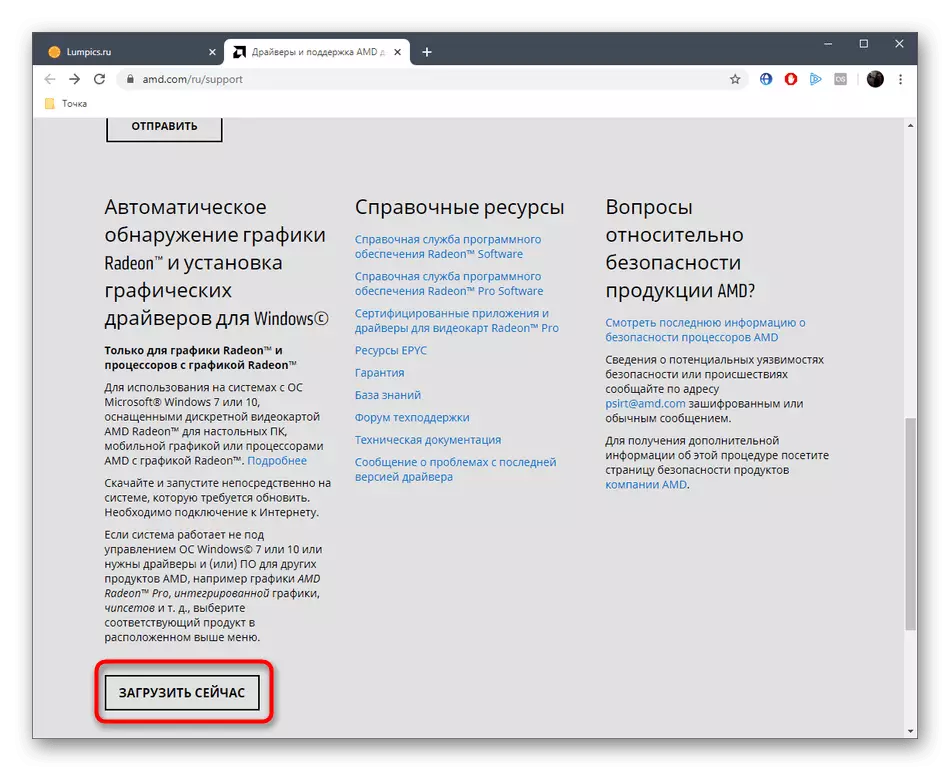
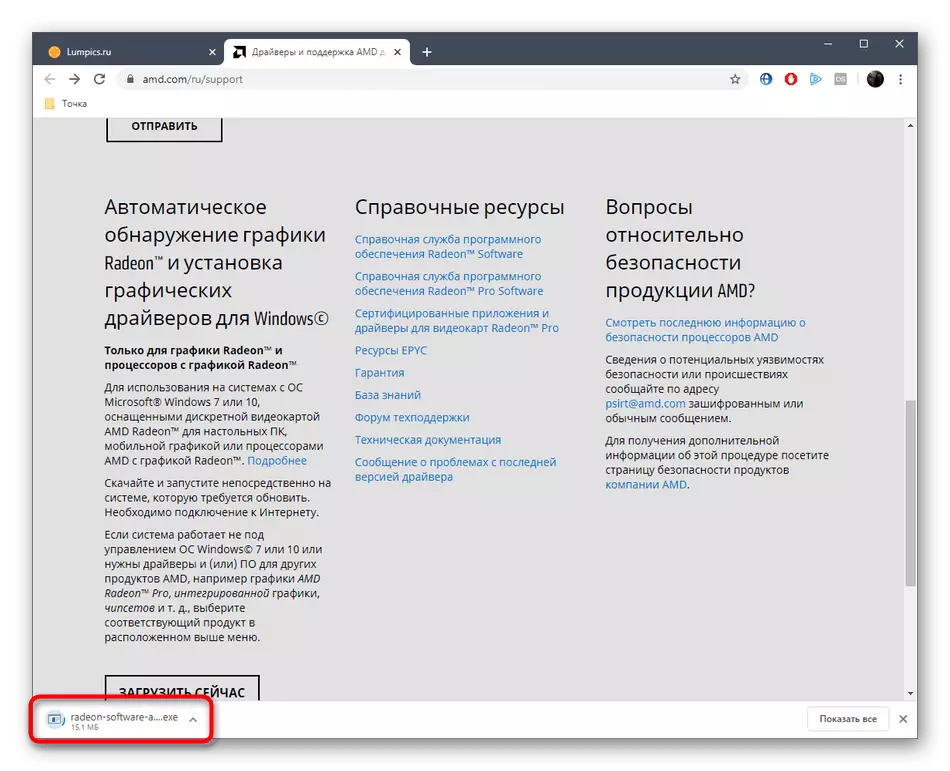
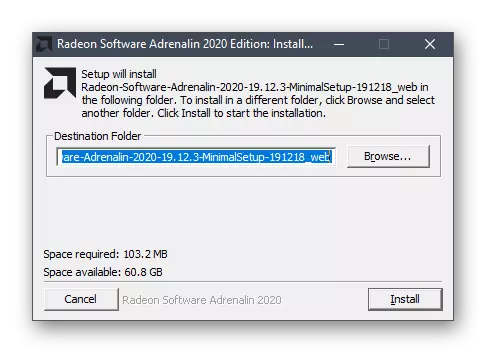
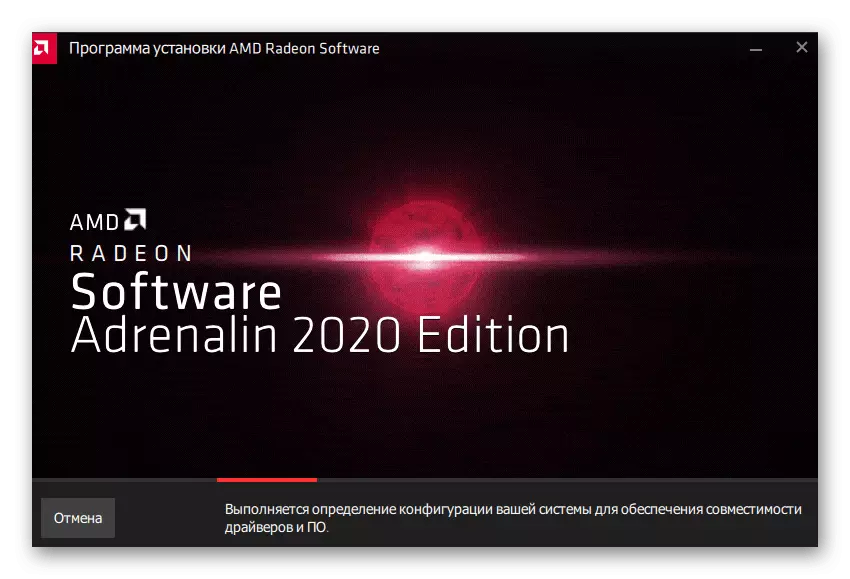
Kao što možete vidjeti, samo četiri jednostavne radnje potrebne za instalaciju drivera za AMD Radeon HD 7750 dolazi s robnom markom alat za automatsko prepoznavanje. Nakon uspješnog završetka ove operacije, ne zaboravite ponovno pokrenuti računalo, što smo već govorili na kraju postupka 1.
Metoda 3: Programi za traženje vozača
Ova opcija je nešto slično prethodnom, međutim, uloga automatskog sredstvo već je odluka od drugih proizvođača. Princip rada takvog softvera je da korisnik instalira odgovarajući alat, počinje test, a sam program analizira opreme i pronalazi ažuriranja za to preko svojih baza podataka. Najviše vizualni primjer interakcije s takvim softverom opisan je u drugom članku, gdje DriverPack Rješenje se uzima kao primjer.
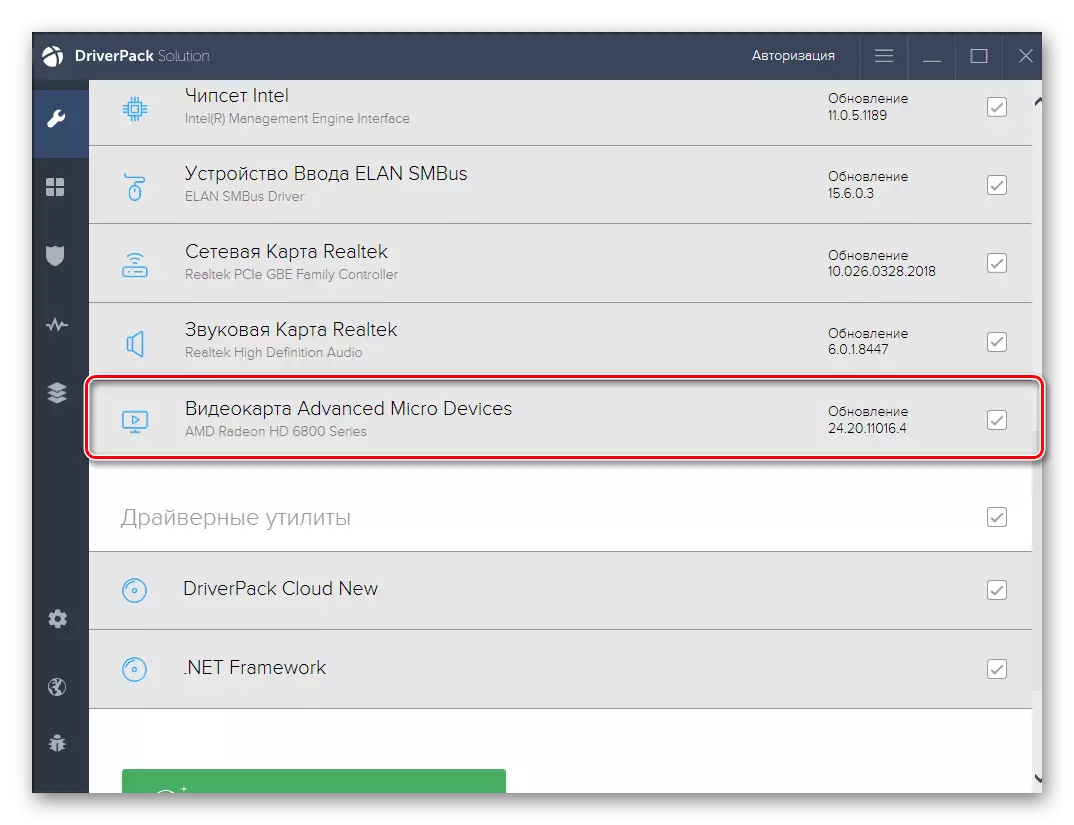
Vidi također: Instalirajte upravljačke programe putem Rješenje DriverPack
Ništa ne sprječava vas od poduzeti bilo koju drugu predstavnik takvog softvera za provedbu točno iste radnje. Još jedan naš autor u zasebnom članku otkrila ovu temu u zasebnom članku, gledaju najpopularnijih aplikacija ove vrste. Ako DriverPack nije pogodan zbog nekog razloga, možete pronaći alternativu za njega ispitivanjem ovog materijala na referencu u nastavku.
Pročitajte i: Programi za instalaciju drivera
Postupak 4: ID AMD RADEON HD 7750
Apsolutno svaka grafička kartica ili drugom računalu priključen na računalo ima jedinstveni identifikator (ID) koji je odgovoran za otkrivanje Windows uređaj ili program. AMD Radeon HD 7750 grafički prilagodnik smatra danas nije iznimka, a njegovi kod izgleda ovako:
PCI \ Ven_1002-Dev_683F
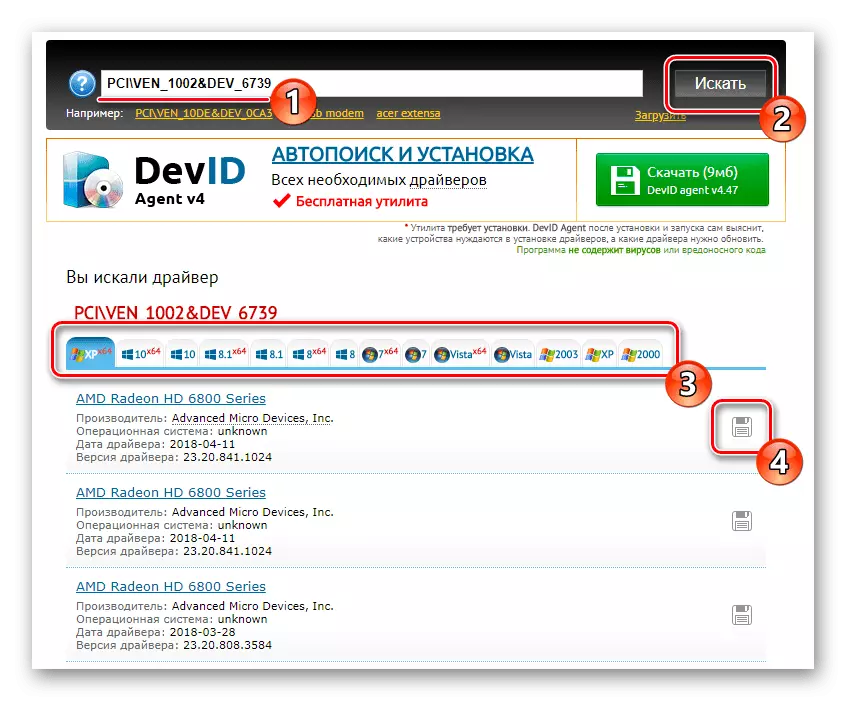
Informacije primljene mogu koristiti unosom koda u potrazi za posebne internet usluga uključenih u raspodjelu vozača samo na principu usporedbe pokazatelja. To će vam omogućiti da odaberete kompatibilan i radni softver sa sto posto garanciju. Koristite link ispod istražiti ovu temu detaljnije je prouzročeno svoj interes.
Više: Kako pronaći upravljački program po ID-u
Metoda 5: izbornik Device Manager
Gotovo svaki aktivni korisnik operacijskog sustava Windows zna o postojanju izborniku Device Manager. To ne samo da može vidjeti popis povezanih uređaja i pratiti njihovo stanje, postoji posebna funkcija koja vam omogućuje da pronađete ažuriranja upravljačkog programa na Internetu putem standardnog Microsoft poslužitelja. U interakciji s tom uslugom, ne morate preuzeti dodatne programe ili otići na web stranice, međutim, njegova učinkovitost je često patnje, budući da je dodatni softver neće biti instaliran (s izuzetkom baze podataka verzije vozača, koji ne podrazumijevaju program s detaljnim postavljanje video kartice), dio krajevima pretraživanja neuspješno, a zaslon prikazuje informacije o relevantnosti trenutnoj verziji vozača. Ako ni jedan od navedenih metoda nije prikladna za vas, to je jedina alternativa koja se može raditi.
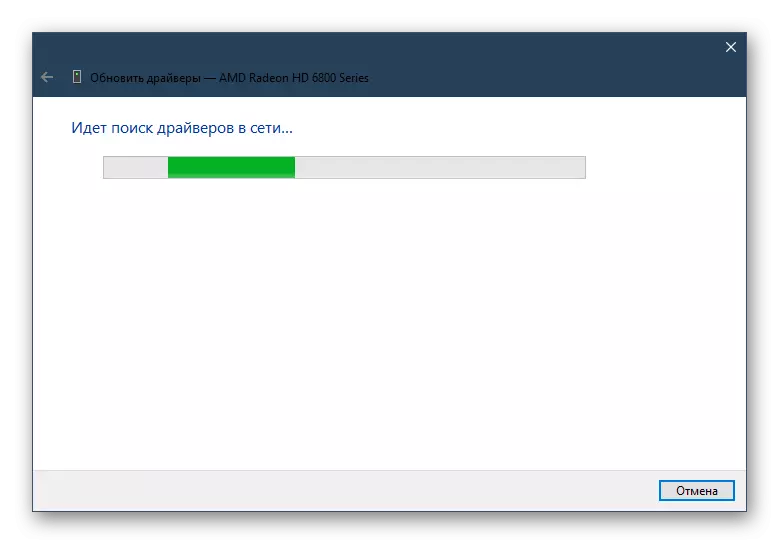
Opširnije: Instaliranje upravljačkog programa standardne Windows
Sada znate o pet različitih načina za skidanje drivera za AMD Radeon HD 7750 grafički prilagodnik. Svaki od njih ima svoje značajke i nijanse korištenje, koji će omogućiti apsolutno svakom korisniku da pronaći najprikladnije metode za sebe.
